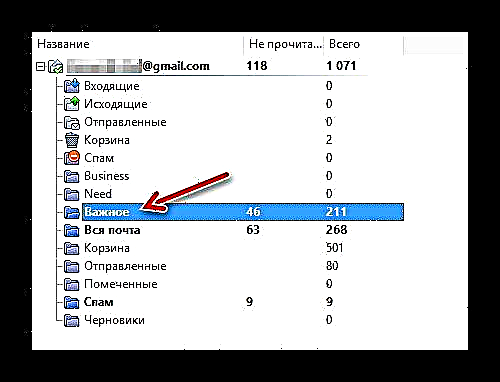ব্যাটটি ব্যবহার করার সময়! আপনার একটি প্রশ্ন থাকতে পারে: "এবং প্রোগ্রামটি সমস্ত আগত মেল কোথায় সঞ্চয় করে?" এটি হ'ল এটি কম্পিউটারের হার্ড ড্রাইভে একটি নির্দিষ্ট ফোল্ডার বোঝায়, যেখানে মেলার সার্ভার থেকে "স্ট্যাকস" অক্ষরগুলি ডাউনলোড করে।
কেউ এই প্রশ্নটি ঠিক তেমন করে না। সম্ভবত, আপনি ক্লায়েন্ট বা এমনকি অপারেটিং সিস্টেমটি পুনরায় ইনস্টল করেছেন এবং এখন আপনি মেল ফোল্ডারগুলির বিষয়বস্তু পুনরুদ্ধার করতে চান। সুতরাং আসুন চিহ্নিত করা যাক অক্ষরগুলি "মিথ্যা" এবং কীভাবে সেগুলি পুনরুদ্ধার করবে।
আরও দেখুন: ব্যাটটি কনফিগার করছে!
ব্যাটা কোথায়! বার্তাগুলি সঞ্চিত আছে
মাউস কম্পিউটারে মেল ডেটা সহ অন্যান্য মেলারের মতো একইভাবে কাজ করে। প্রোগ্রামটি ব্যবহারকারী প্রোফাইলের জন্য একটি ফোল্ডার তৈরি করে, যেখানে এটি কনফিগারেশন ফাইলগুলি, ইমেল অ্যাকাউন্টগুলি এবং শংসাপত্রগুলির সামগ্রী সংরক্ষণ করে stores
এখনও ব্যাট ইনস্টল করার প্রক্রিয়া চলছে! মেল ডিরেক্টরিটি কোথায় রাখবেন তা আপনি বেছে নিতে পারেন। এবং যদি আপনি উপযুক্ত পথটি নির্দিষ্ট না করেন তবে প্রোগ্রামটি ডিফল্ট বিকল্পটি ব্যবহার করে:
সি: ব্যবহারকারীগণ ব্যবহারকারীর নাম অ্যাপডাটা রোমিং Bat ব্যাট!
ব্যাটে যাও! এবং অবিলম্বে আমাদের বাক্সগুলির নাম সহ এক বা একাধিক ফোল্ডার চিহ্নিত করুন। তারা ইমেল প্রোফাইলের সমস্ত ডেটা সঞ্চয় করে। এবং সহ চিঠি।
তবে এখানে এত সহজ নয়। মেলার প্রতিটি অক্ষর একটি পৃথক ফাইলে সংরক্ষণ করে না। ইনকামিং এবং আউটগোয়িং মেলের জন্য ডাটাবেস রয়েছে - আর্কাইভের মতো কিছু। অতএব, আপনি একটি নির্দিষ্ট বার্তা পুনরুদ্ধার করতে সক্ষম হবেন না - আপনাকে পুরো স্টোরেজটি "পুনরুদ্ধার" করতে হবে।
- যেমন একটি অপারেশন করতে, যান"সরঞ্জাম" - চিঠিগুলি আমদানি করুন - "বাদুড় থেকে! ভি 2 (.টিবিবি) ».
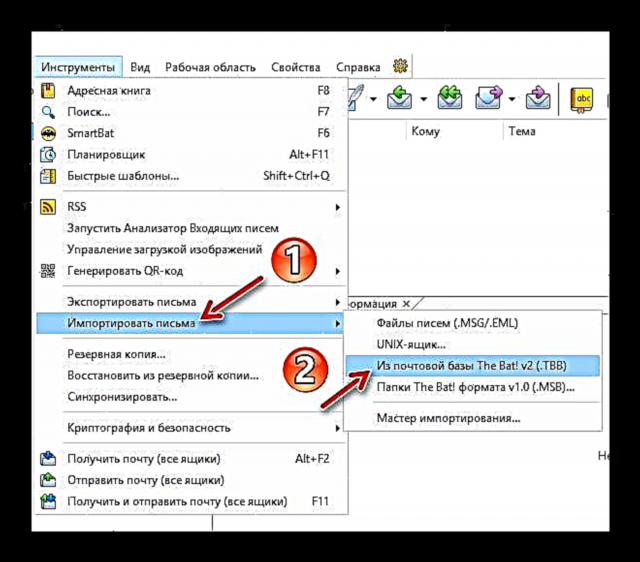
- যে উইন্ডোটি খোলে "এক্সপ্লোরার" আমরা মেল প্রোফাইল ফোল্ডারটি খুঁজে পাই এবং এটিতে ডিরেক্টরি «IMAP এর».
 এখানে একটি মূল সংমিশ্রণ সহ "সিটিআরএল + এ" সমস্ত ফাইল নির্বাচন করুন এবং ক্লিক করুন"খুলুন".
এখানে একটি মূল সংমিশ্রণ সহ "সিটিআরএল + এ" সমস্ত ফাইল নির্বাচন করুন এবং ক্লিক করুন"খুলুন".
এর পরে, ক্লায়েন্টের মেইল ডেটাবেসগুলিকে তাদের আসল অবস্থায় রূপান্তরকরণের সমাপ্তির জন্য অপেক্ষা করতে হবে।
কীভাবে ব্যাটে অক্ষরগুলি ব্যাকআপ এবং পুনরুদ্ধার করবেন!
মনে করুন আপনি রিটলাব থেকে মেলারটি পুনরায় ইনস্টল করেছেন এবং মেল ডিরেক্টরিটির জন্য একটি নতুন ডিরেক্টরি সংজ্ঞায়িত করেছেন। এই ক্ষেত্রে হারিয়ে যাওয়া চিঠিগুলি সহজেই পুনরুদ্ধার করা যায়। এটি করতে, নতুন পথ ধরে কেবল পছন্দসই বাক্সের ডেটা ফোল্ডারটি সরান।
এই পদ্ধতিটি কার্য করে চলেছে তা সত্ত্বেও, এই ধরনের পরিস্থিতি রোধ করতে অন্তর্নির্মিত ডেটা ব্যাকআপ ফাংশনটি ব্যবহার করা ভাল।
মনে করুন আমরা প্রাপ্ত সমস্ত মেল অন্য কম্পিউটারে স্থানান্তর করতে এবং দ্য ব্যাটের সাথে সেখানে কাজ করতে চাই! ভাল, বা সিস্টেমটি পুনরায় ইনস্টল করার সময় অক্ষরের সামগ্রীগুলি সংরক্ষণ করার গ্যারান্টি দিতে চাই। উভয় ক্ষেত্রেই, আপনি কোনও ফাইলে বার্তা রফতানি করতে ফাংশনটি ব্যবহার করতে পারেন।
- এটি করতে, অক্ষর বা একটি নির্দিষ্ট বার্তা সহ ফোল্ডারটি নির্বাচন করুন।
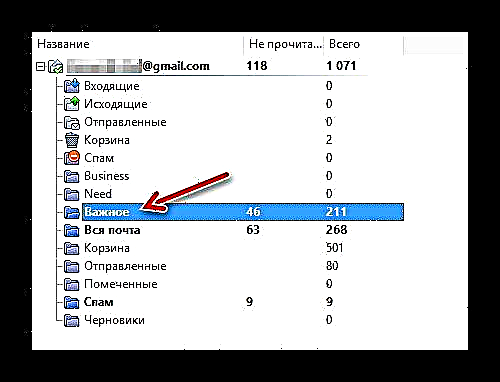
- যাও "সরঞ্জাম" - চিঠি রফতানি করুন এবং আমাদের অনুসারে ব্যাকআপ ফর্ম্যাটটি নির্বাচন করুন - .MSG বা .EML।

- তারপরে, যে উইন্ডোটি খোলে, সেই ফাইলটি সংরক্ষণ করার জন্য ফোল্ডারটি সংজ্ঞায়িত করুন এবং ক্লিক করুন "ঠিক আছে".

এর পরে, বর্ণগুলির একটি ব্যাকআপ কপি আমদানি করা যায়, উদাহরণস্বরূপ, ব্যাট-এ, অন্য একটি পিসিতে ইনস্টল।
- এটি মেনু মাধ্যমে করা হয়। "সরঞ্জাম" - চিঠিগুলি আমদানি করুন - "মেল ফাইল (.MSG / .EML)".

- এখানে আমরা উইন্ডোতে পছন্দসই ফাইলটি খুঁজে পাই "এক্সপ্লোরার" এবং ক্লিক করুন "খুলুন".

ফলস্বরূপ, ব্যাকআপ থেকে আসা চিঠিগুলি পুরোপুরি পুনরুদ্ধার করা হবে এবং মেল অ্যাকাউন্টের পুরানো ফোল্ডারে স্থাপন করা হবে।

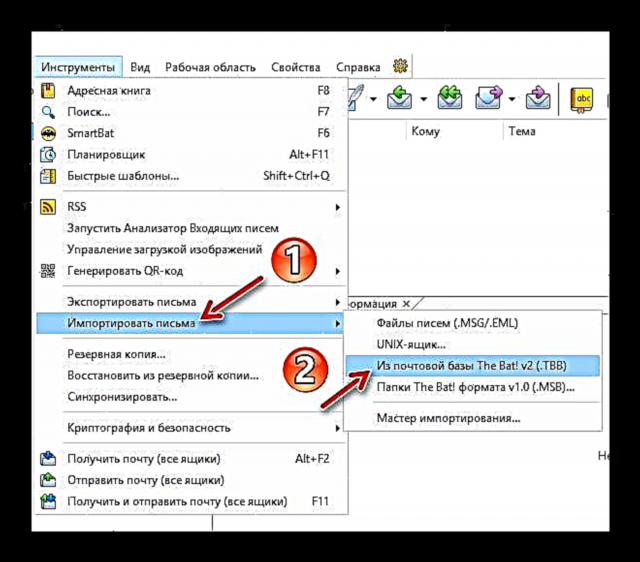
 এখানে একটি মূল সংমিশ্রণ সহ "সিটিআরএল + এ" সমস্ত ফাইল নির্বাচন করুন এবং ক্লিক করুন"খুলুন".
এখানে একটি মূল সংমিশ্রণ সহ "সিটিআরএল + এ" সমস্ত ফাইল নির্বাচন করুন এবং ক্লিক করুন"খুলুন".